1.选择新建虚拟机
在弹出框中我选择推荐安装 然后点击下一步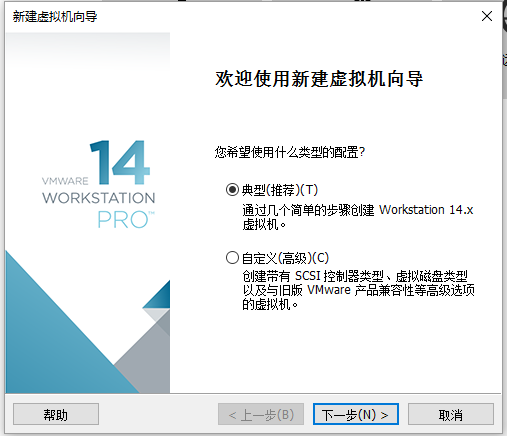
2.选择稍后安装操作系统(不然会默认简易安装)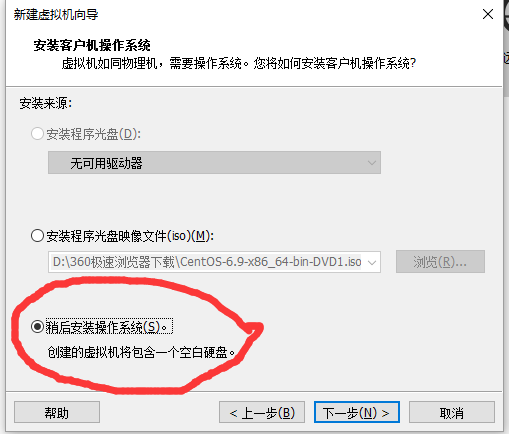
- 接着一直下一步就可以了,最后到这个页面
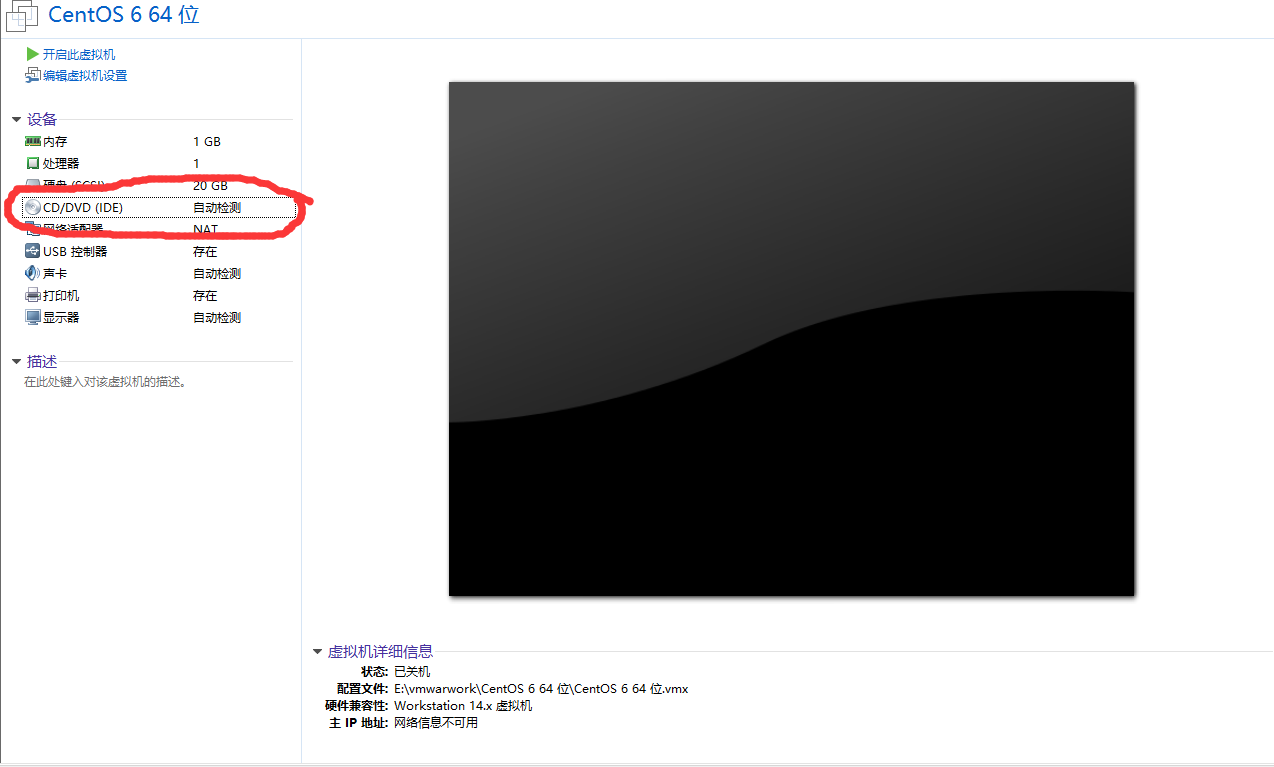
4.如下图选择事先下载好的安装文件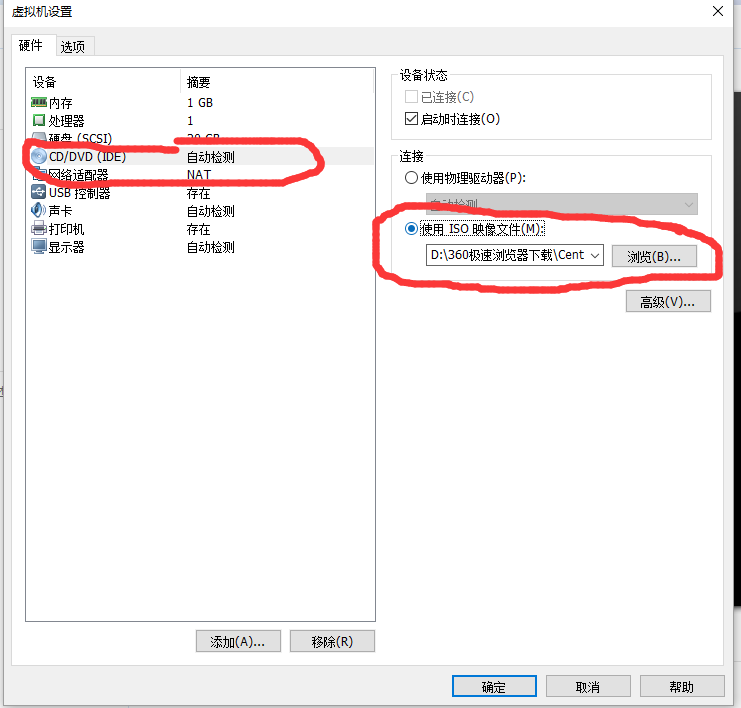
5.配置桥接模式 静态IP 如下图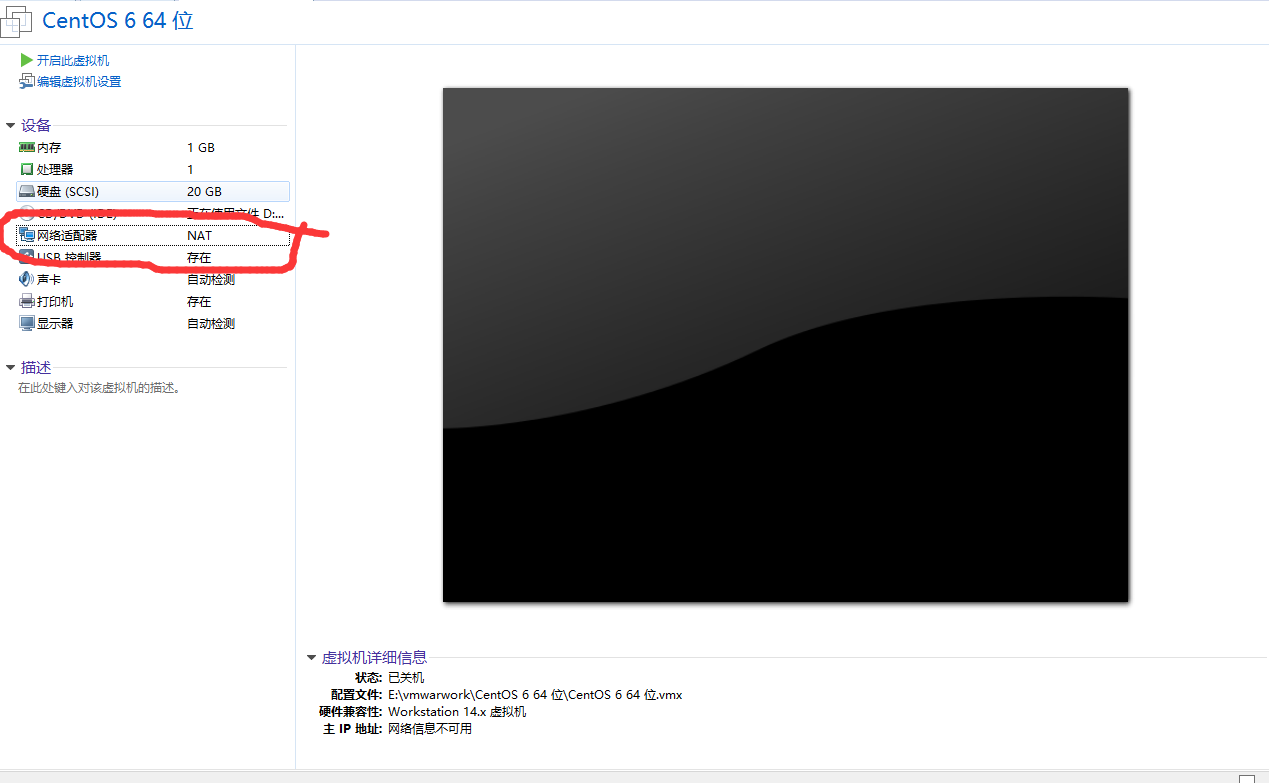
6.如图选择桥接模式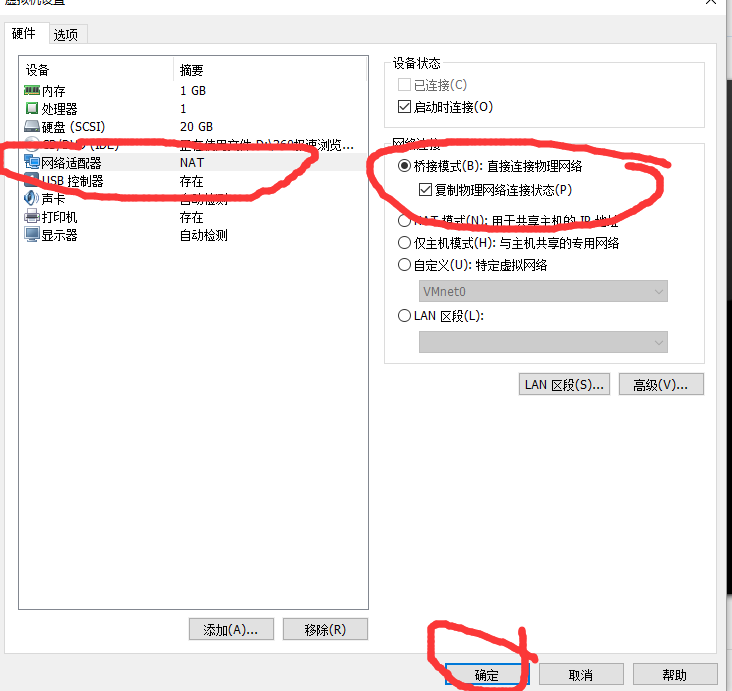
7.编辑-》虚拟网络编辑器 之后点击更改设置 图三中选择主机使用的网卡驱动,之后启动虚拟机 进行安装
图一
图二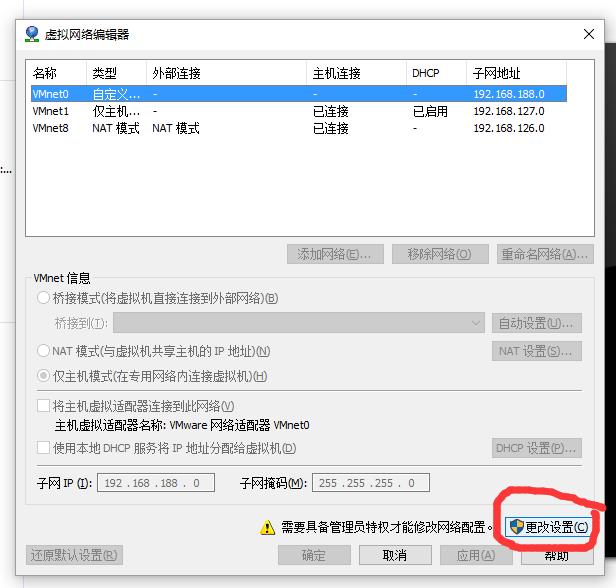
图三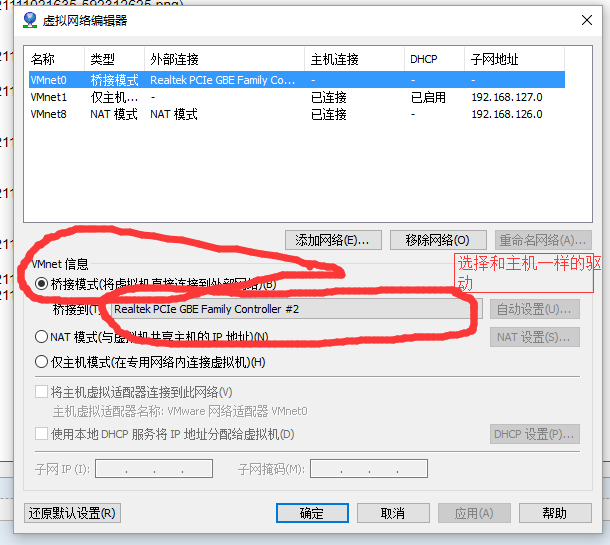
8.开始安装centos系统(没有改动的地方我没有截图 直接下一步就可以了)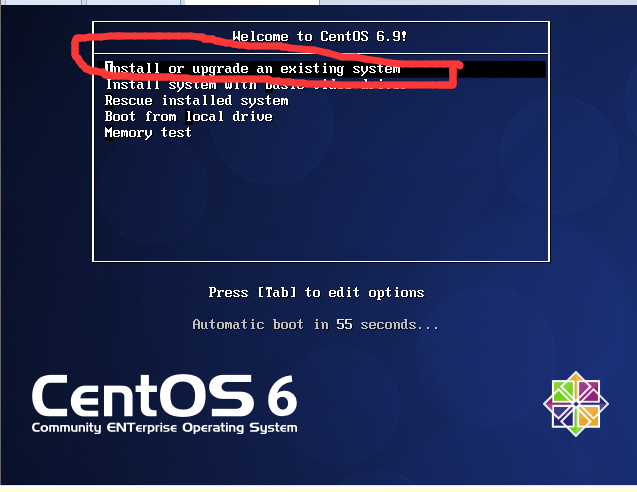
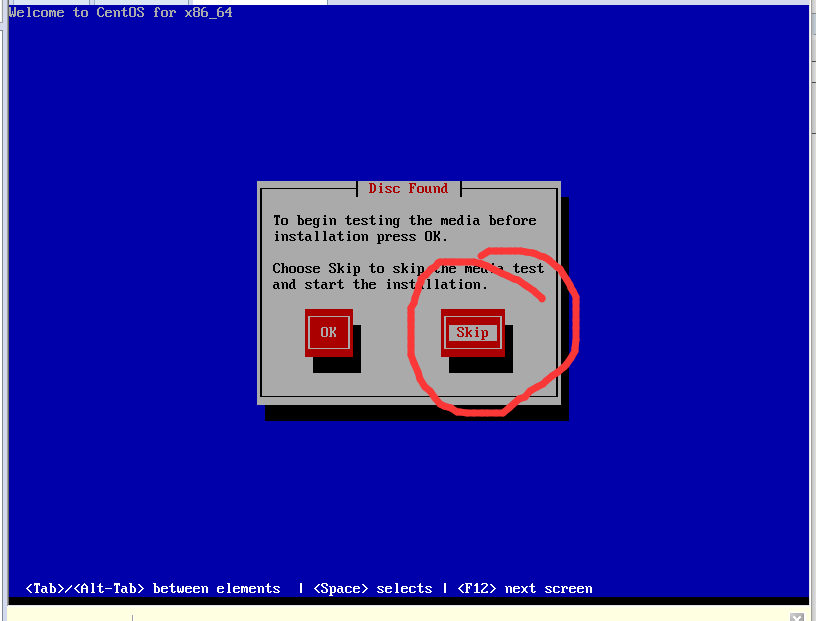
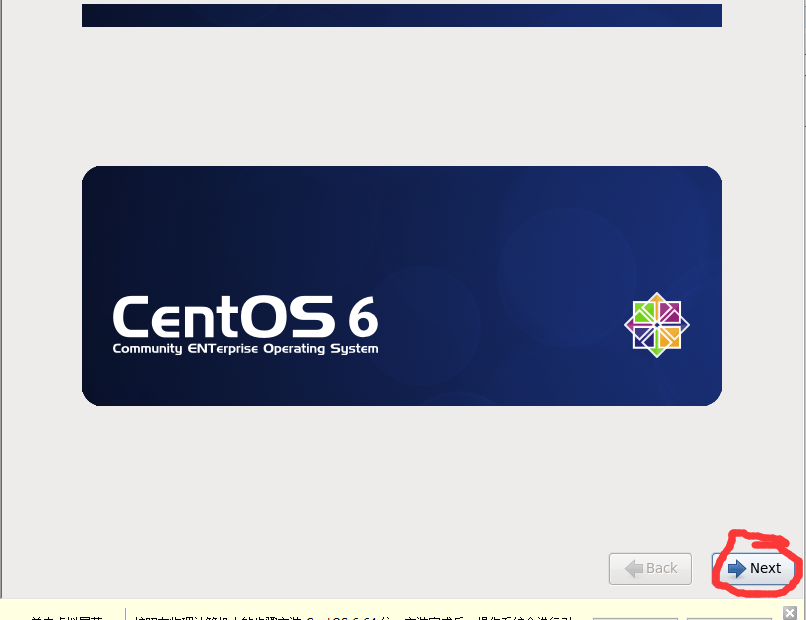
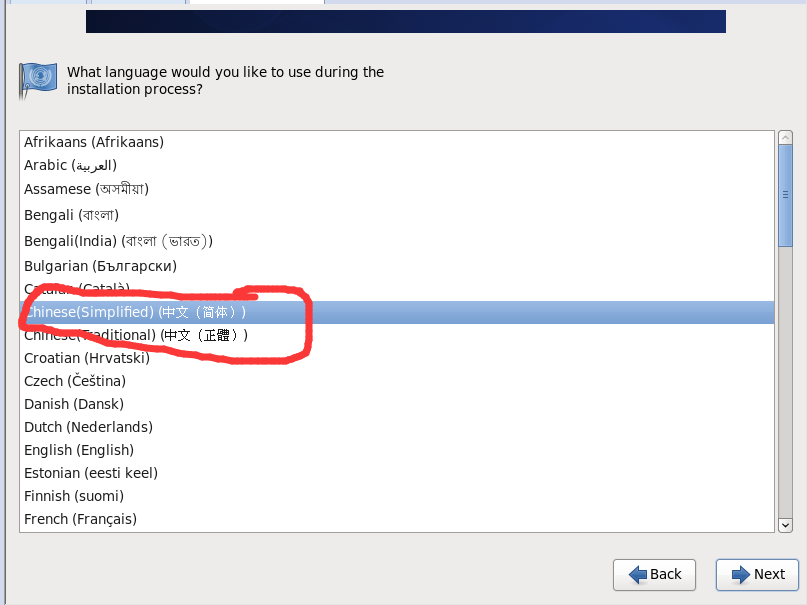
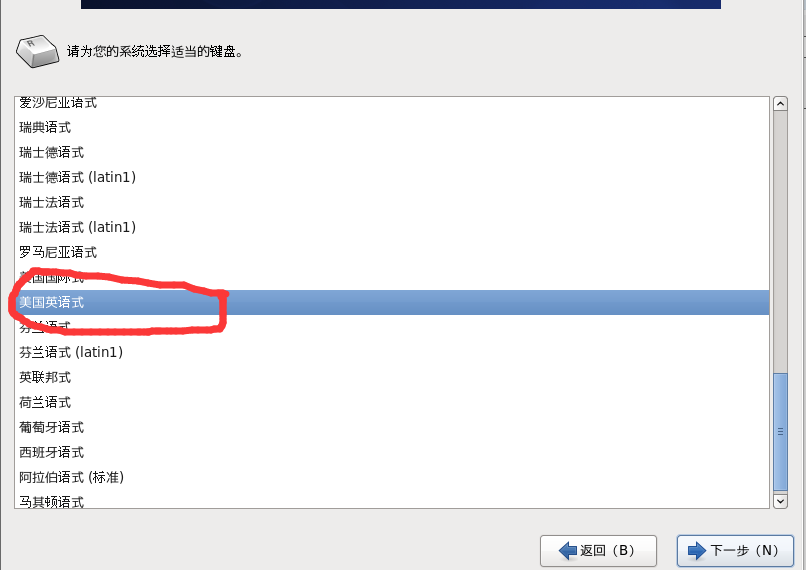
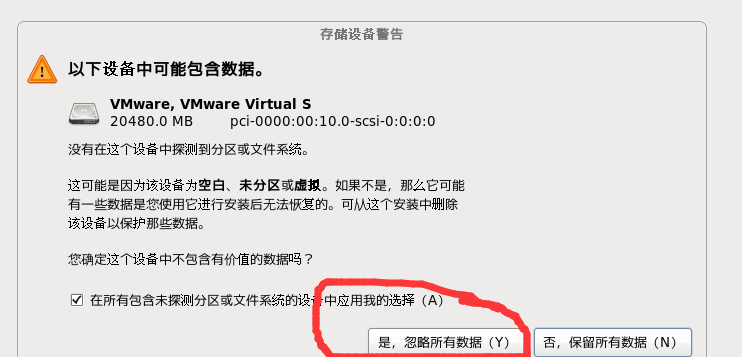
配置静态IP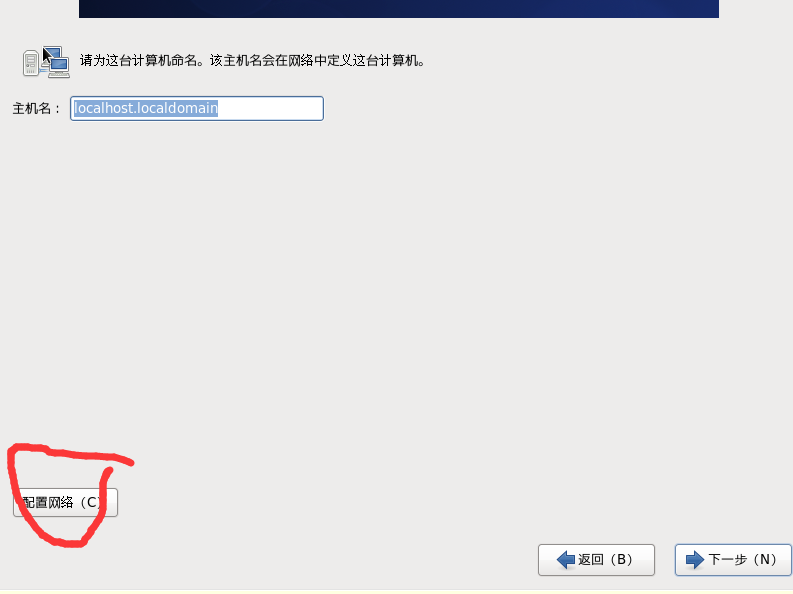
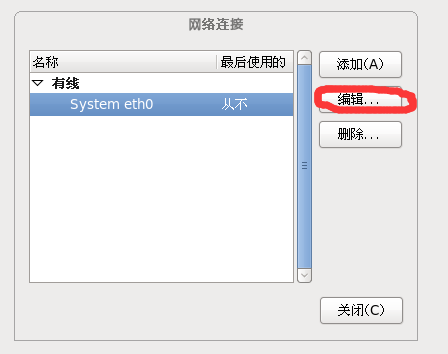
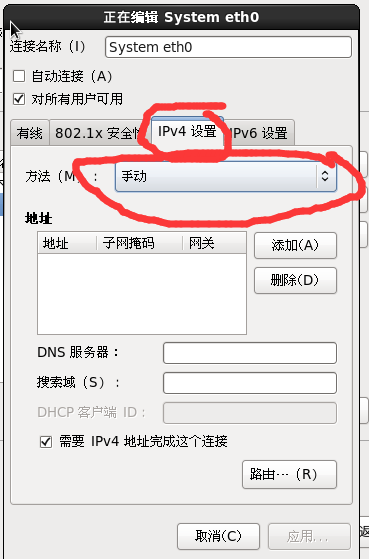
添加ip相关内容(里面填写和自己主机一样的DNS,子网掩码,网管,地址填写和自己主机同一网段没被使用的ip 比如 主机地址为 192.168.106.58 那你的虚拟机地址可以填写为 192.168.106.60 一定要在同一个网段 不会看ip的自己百度)
图1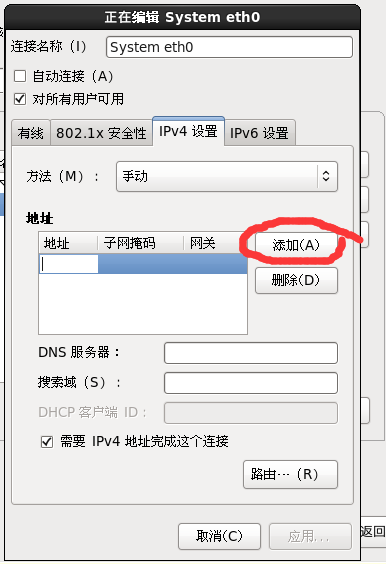
9.之后一直按照提示信息 下一步就可以了







 本文详细介绍了如何使用虚拟机安装CentOS系统的过程,包括新建虚拟机、选择安装方式、配置网络参数等步骤,并提供了配置静态IP的具体方法。
本文详细介绍了如何使用虚拟机安装CentOS系统的过程,包括新建虚拟机、选择安装方式、配置网络参数等步骤,并提供了配置静态IP的具体方法。
















 671
671

 被折叠的 条评论
为什么被折叠?
被折叠的 条评论
为什么被折叠?








